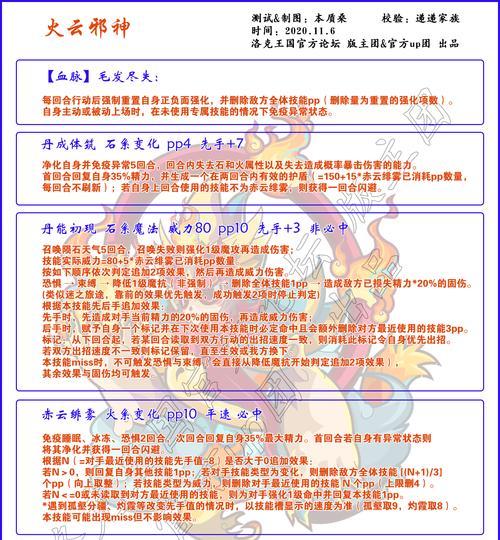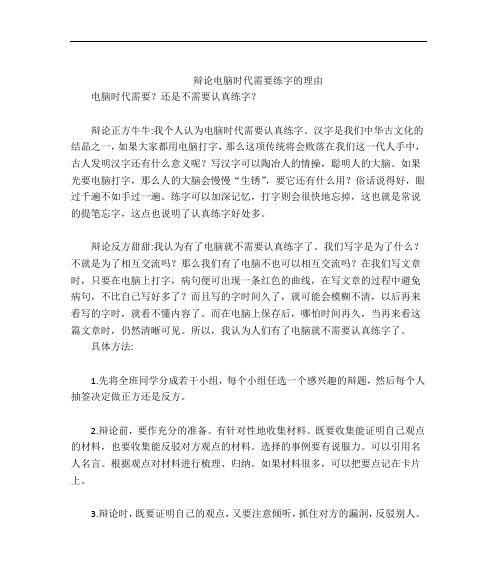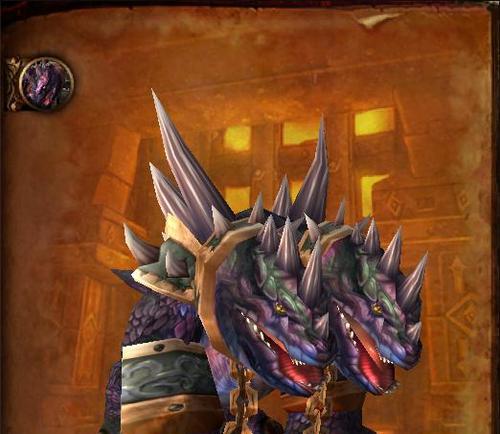电脑风扇转导致黑屏能关机吗?
开篇核心突出:
当你的电脑在正常运行过程中风扇转动导致黑屏,而你急需关机,这会成为一个棘手的问题。本文将深入探讨与电脑风扇相关的问题,并提供详细的操作指导,帮助你理解和解决电脑风扇引发的黑屏问题,以及如何安全地进行关机操作。
电脑风扇转导致黑屏的可能原因
在我们讨论如何处理之前,必须了解风扇导致黑屏的根本原因。通常而言,风扇转动问题可能由以下情况引起:
1.过多地积尘导致散热不良;
2.风扇老化或损坏;
3.风扇线缆损坏或接触不良;
4.CPU或显卡过热导致系统保护性关机。

安全关机前的检查和初步处理
在尝试关机之前,进行一些检查和初步处理可以帮助你避免更多的硬件损伤。
识别风扇是否在转
倾听和感觉电脑是否风扇仍在正常运转。你可以贴近电脑机箱,如果有风流出,那么风扇可能在运作。反之,则风扇可能已经停止工作。
检查风扇线缆连接
断电后(确保电脑彻底关闭电源),打开机箱检查风扇的电源连接。确保风扇与主板之间的连接没有松动或损坏。
清理积尘
电源和风扇区域的积尘可能会导致风扇无法正常工作。使用压缩空气罐小心清理积尘。切记不要使用水或液体清洁电脑内部。
检查其他散热系统
除了电脑内部的风扇,确保所有的散热设备如散热排、CPU散热器都已安装正确,并且没有堵塞。
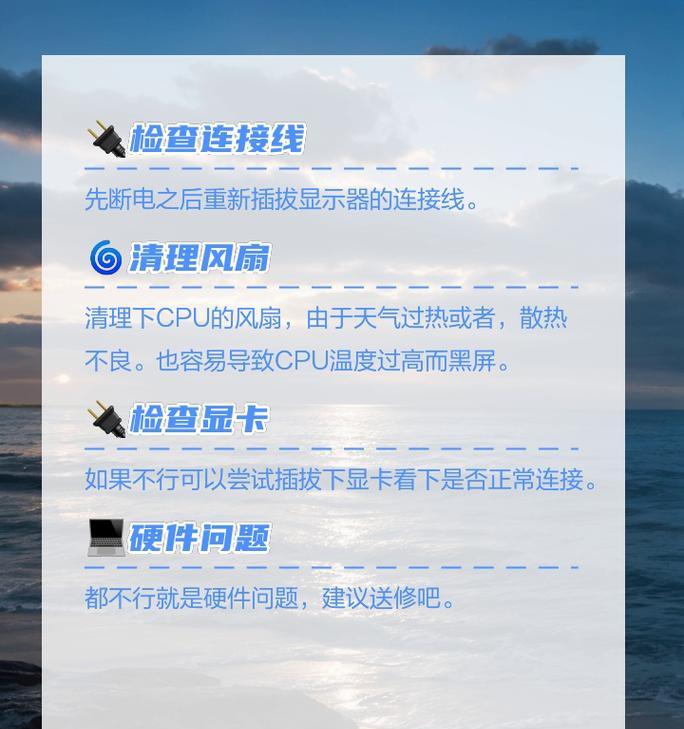
如何安全关机
在确认风扇问题并采取了前述措施后,接下来是关机的步骤:
当系统的响应开启时
如果电脑还有响应,可以正常显示系统界面,尝试进行系统关机。
1.通过点击“开始”菜单选择“电源”按钮并点击“关机”。
2.如果无法访问图形界面,可以尝试使用`Ctrl+Alt+Delete`快捷键弹出任务管理器,然后选择“关机”。
系统无响应时
如果电脑无任何响应,需要强制关机:
1.长按电源键,持续大约4-5秒,直到电脑电源关闭。
2.如果长按电源键无效,尝试断开电源线,然后按下电脑电源键释放内部余电,再重新连接电源线检查电脑是否能正常启动。

如何预防未来风扇问题
一旦你解决了当前的问题,考虑以下预防措施以避免未来风扇问题导致的黑屏:
定期清理灰尘
建议定期使用压缩空气罐清理你的电脑内部,保持风扇和散热器的清洁。
确保良好的通风
保持电脑在良好的通风环境中,避免放置在狭小空间或靠近热源。
监控硬件温度
使用硬件监控软件如CPU-Z来监控你的电脑硬件温度,确保它们在正常范围内运行。
更换老化风扇
如果风扇已经使用多年,考虑更换为更高效或噪音更低的风扇。
通过以上步骤,你应该能够应对风扇导致的电脑黑屏问题,并采取有效措施预防未来的类似问题。如果你对自行处理电脑硬件问题感到不适,建议联系专业技术人员进行检查和维护。记住,合理的电脑维护与保养能够延长你的硬件使用寿命,并确保电脑的稳定运行。
版权声明:本文内容由互联网用户自发贡献,该文观点仅代表作者本人。本站仅提供信息存储空间服务,不拥有所有权,不承担相关法律责任。如发现本站有涉嫌抄袭侵权/违法违规的内容, 请发送邮件至 3561739510@qq.com 举报,一经查实,本站将立刻删除。
关键词:电脑风扇
- 金色游戏栏手机软件的功能是什么?如何使用?
- 漫放式蓝牙耳机连接方法?连接失败常见问题有哪些?
- 雪山地下城什么时候开的?开服时间表是怎样的?
- 710显卡适合搭配哪些主板?
- CF手游五色石购买上限是多少?价格如何?
- 王者迷迭香需要多少cf点才能出?如何计算?
- 套装地下城掉落物品有哪些?
- DNF雷电伴侣的获取方法是什么?
- 插卡片的电视机是什么品牌型号?
- CF手游中如何获得游骑兵?
妙招大全最热文章
- 《和平精英捏脸在哪里打开?》(探寻和平精英中捏脸功能的解锁地点)
- FPS从100多突然变低到10几,如何解决?(应对突降FPS,提高游戏体验)
- Win10虚拟内存设置多少合适16G(优化系统性能的关键设置)
- 微信好友转移教程——快速搬迁至新微信号(告别老号)
- Win7系统进入BIOS设置界面方法详解(快速、简单的进入BIOS设置界面)
- 笔记本电脑开机黑屏没反应怎么办?如何快速诊断和解决?
- 手机突然黑屏无法开机的原因及解决方法(手机黑屏无反应)
- 绕过苹果手机ID锁的激活工具推荐(寻找解决方案,解除苹果手机ID锁限制)
- B站电脑端视频缓存方法详解(教你轻松将B站视频保存到本地)
- 申请电子邮箱的详细流程(一步步教你申请自己的电子邮箱)
- 最新文章
-
- 剑魂觉醒后如何解绑身份证信息?
- 电竞屏幕接机顶盒的方法是什么?是否兼容?
- cf轻松排位赛需要多少分才能获胜?
- 魔域战士龙装备搭配指南是什么?
- 地下城中隐藏召唤物如何获得?需要哪些条件?
- 曼龙8810音响户外K歌效果如何?音质表现满意吗?
- DNF战法狂龙武器的选择建议是什么?
- 二合一插卡游戏机版本的性能如何?
- 三国杀中哪位武将是公认的第一精品?精品武将的特点是什么?
- 电脑3gb内存如何扩展?设置步骤是什么?
- 车载电视盒子如何设置投屏?
- 苹果手机彩虹手机壳如何拆卸?拆卸步骤是什么?
- CF24寸显示器最佳游戏分辨率是多少?设置方法是什么?
- 好蓝牙耳机用什么做的?材料和工具需求有哪些?
- 如何设置对象手机的摄像头?设置过程中需要注意什么?
- 热门文章
-
- 魔兽世界中守护天使姐姐如何击败?需要哪些策略?
- 无虚拟卡智能手表使用技巧有哪些?
- 电脑平板书本式支架怎么用?使用时有哪些优势?
- 联想笔记本性能如何?值得购买吗?
- 电脑内存过高如何处理?处理后性能会提升吗?
- 路由器信号测试仪器如何使用?
- 索尼相机冷白皮推荐什么?如何选择合适的冷白皮?
- 原神电脑版内存调整方法是什么?如何优化游戏性能?
- 英雄联盟五排队友状态怎么看?如何查看队友状态?
- 华为笔记本散热优化怎么设置?散热不良时应如何调整?
- 华为笔记本屏幕无法全屏怎么办?如何调整设置?
- 移动冰柜推荐使用哪种电源?
- 手机拍照和录像技巧有哪些?如何拍出好照片?
- 充电器不拔插座真的费电吗?原因是什么?
- 平板如何投屏到电脑?设置步骤和注意事项有哪些?
- 热门tag
- 标签列表
- 友情链接